Cara Menginstal Asterisk di CentOS/RHEL 8/7

- 1927
- 143
- Dominick Barton
Asterisk adalah kerangka kerja open-source yang digunakan untuk membangun aplikasi komunikasi. Anda dapat menggunakannya untuk mengubah komputer atau server lokal ke server komunikasi. Ini digunakan untuk memberi daya pada sistem IP PBX, gateway VoIP, server konferensi, dan solusi lainnya. Itu digunakan oleh semua jenis organisasi di seluruh dunia dan akhirnya, tetapi tidak terakhir ini adalah sumber gratis dan terbuka.
Dalam tutorial ini, kami akan menunjukkan kepada Anda cara menginstal Asterisk pada Centos 8/7 (Instruksi juga berfungsi RHEL 8/7), tetapi sebelum kita mulai, kita perlu membuat beberapa persiapan Asterisk dapat berjalan dengan lancar setelah instalasi.
Langkah 1: Nonaktifkan Selinux di CentOS
Untuk melakukan ini, SSH ke sistem Anda dan menggunakan editor teks baris perintah favorit Anda, buka /etc/selinux/config dan nonaktifkan Selinux.
# vim/etc/selinux/config
Garis selinux seharusnya terlihat seperti ini:
Selinux = dinonaktifkan
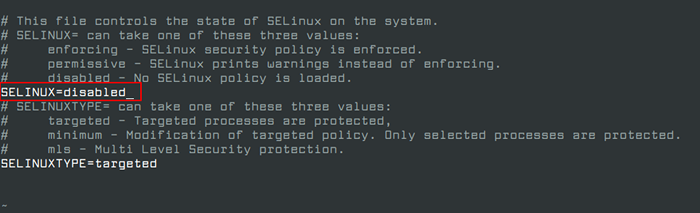 Nonaktifkan Selinux di Centos
Nonaktifkan Selinux di Centos Sekarang reboot sistem Anda. Setelah kembali SSH lagi ke sistem itu.
Langkah 2: Pasang paket yang diperlukan
Asterisk memiliki beberapa persyaratan yang perlu diinstal. Anda dapat menggunakan perintah yum berikut untuk menginstal paket yang diperlukan seperti yang ditunjukkan.
# yum install -y epel-rilis dmidecode gcc-c ++ ncurses-devel libxml2-devel membuat wget openssl-devel-devel-devel-devel-devel-devel-devel-devel-devel-devel-devel-devel-devel-devel-devel-devel-devel-devel-devel-devel-devel-devel-devel-devel-devel-devel-devel-devel-devel-devel-devel-devel-devel-devel-devel-devel
 Instal Paket Perangkat Lunak
Instal Paket Perangkat Lunak Sebelum kita melanjutkan lebih jauh, buat pengguna baru dengan hak istimewa sudo yang disebut “asterisk“, Kami akan menggunakan pengguna ini untuk menyiapkan asterisk pada sistem.
# AddUser Asterisk -c "User Asterisk" # Passwd Asterisk # Usermod -ag Wheel Asterisk # Su Asterisk
Selanjutnya, instal PJSIP, adalah perpustakaan komunikasi multimedia open source gratis yang mengimplementasikan protokol berbasis standar seperti SIP, SDP, RTP, Stun, Turn, dan ICE. Ini adalah Sip Asterisk Saluran driver yang harus meningkatkan kejelasan panggilan.
Untuk mendapatkan versi terbaru, pertama mari kita buat direktori sementara di mana kita akan membangun paket dari sumber.
$ mkdir ~/build && cd ~/build
Sekarang buka halaman unduhan pjsip dan ambil paket atau gunakan perintah wget berikut untuk mengunduh paket secara langsung di terminal.
Perhatikan bahwa dengan penulisan artikel ini versi terbaru 2.8, Ini dapat berubah di masa depan, dengan demikian pastikan untuk menggunakan versi terbaru:
$ wget https: // www.PJSIP.org/rilis/2.9/pjproject-2.9.ter.BZ2
Setelah unduhan selesai, ekstrak file dan ubah ke direktori itu.
$ tar xvjf pjproject-2.9.ter.bz2 $ cd pjproject-2.9
Langkah selanjutnya adalah menyiapkan paket yang akan dikompilasi. Anda dapat menggunakan perintah berikut:
$ ./Konfigurasi cflags = "-dndebug -dpj_has_ipv6 = 1" --prefix =/usr --libdir =/usr/lib64-dibagikan-virtable-video-vire-terselubung-diselesaikan-opencore-opencore-amr
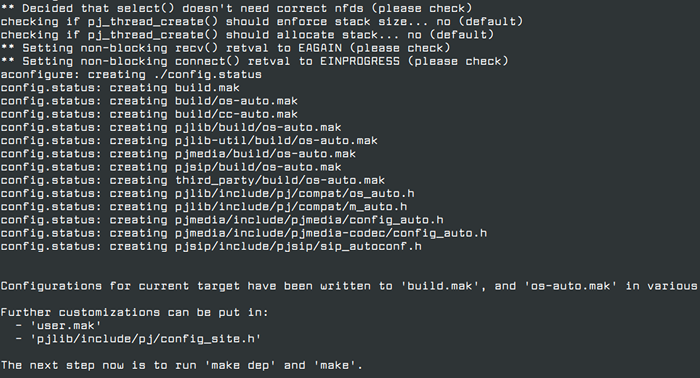 Konfigurasikan sumber PJSIP
Konfigurasikan sumber PJSIP Anda tidak boleh melihat kesalahan atau peringatan. Pastikan semua dependensi terpenuhi:
$ make dep
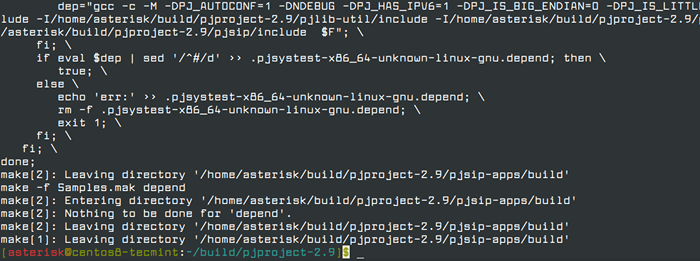 Kompilasi sumber PJSIP
Kompilasi sumber PJSIP Dan sekarang kita dapat menyelesaikan pustaka instal dan tautan dengan:
$ make && sudo make install && sudo ldconfig
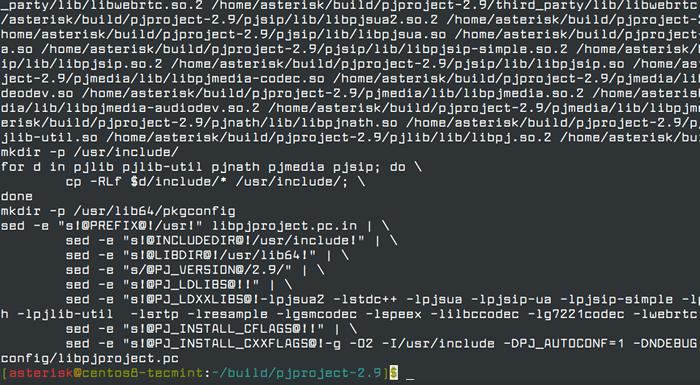 Instal Sumber PJSIP
Instal Sumber PJSIP Akhirnya, pastikan semua perpustakaan diinstal dan hadir:
$ ldconfig -p | Grep PJ
Anda harus mendapatkan output berikut:
libpjsua2.Jadi.2 (libc6, x86-64) => /lib64 /libpjsua2.Jadi.2 libpjsua2.Jadi (libc6, x86-64) => /lib64 /libpjsua2.Jadi libpjsua.Jadi.2 (libc6, x86-64) => /lib64 /libpjsua.Jadi.2 libpjsua.Jadi (libc6, x86-64) => /lib64 /libpjsua.Jadi libpjsip.Jadi.2 (libc6, x86-64) => /lib64 /libpjsip.Jadi.2 libpjsip.Jadi (libc6, x86-64) => /lib64 /libpjsip.Jadi libpjsip-ua.Jadi.2 (libc6, x86-64) => /lib64 /libpjsip-ua.Jadi.2 libpjsip-ua.Jadi (libc6, x86-64) => /lib64 /libpjsip-ua.Jadi libpjsip-simple.Jadi.2 (libc6, x86-64) => /lib64 /libpjsip-simple.Jadi.2 libpjsip-simple.Jadi (libc6, x86-64) => /lib64 /libpjsip-simple.Jadi libpjnath.Jadi.2 (libc6, x86-64) => /lib64 /libpjnath.Jadi.2 libpjnath.Jadi (libc6, x86-64) => /lib64 /libpjnath.Jadi libpjmedia.Jadi.2 (libc6, x86-64) => /lib64 /libpjmedia.Jadi.2 libpjmedia.Jadi (libc6, x86-64) => /lib64 /libpjmedia.Jadi libpjmedia-videodev.Jadi.2 (libc6, x86-64) => /lib64 /libpjmedia-videodev.Jadi.2 libpjmedia-videodev.Jadi (libc6, x86-64) => /lib64 /libpjmedia-videodev.Jadi libpjmedia-codec.Jadi.2 (libc6, x86-64) => /lib64 /libpjmedia-codec.Jadi.2 libpjmedia-codec.Jadi (libc6, x86-64) => /lib64 /libpjmedia-codec.Jadi libpjmedia-audiodev.Jadi.2 (libc6, x86-64) => /lib64 /libpjmedia-audiodev.Jadi.2 libpjmedia-audiodev.Jadi (libc6, x86-64) => /lib64 /libpjmedia-audiodev.Jadi libpjlib-util.Jadi.2 (libc6, x86-64) => /lib64 /libpjlib-util.Jadi.2 libpjlib-util.Jadi (libc6, x86-64) => /lib64 /libpjlib-util.Jadi libpj.Jadi.2 (libc6, x86-64) => /lib64 /libpj.Jadi.2 libpj.Jadi (libc6, x86-64) => /lib64 /libpj.Jadi
Langkah 3: Instal Asterisk di Centos 8/7
Kami sekarang siap untuk memulai instalasi Asterisk. Menavigasi kembali ke kami ~/build direktori:
$ CD ~/build
Buka halaman unduhan Asterisk dan ambil versi terbaru atau Anda dapat menggunakan perintah WGET berikut untuk mengunduh file di terminal.
$ wget http: // unduhan.asterisk.org/pub/telepon/asterisk/asterisk-16-arus.ter.GZ
Dengan menulis tutorial ini, versi Asterisk terbaru adalah 16. Pastikan Anda mengunduh versi terbaru dari Asterisk, saat Anda mengikuti langkah -langkahnya.
Sekarang ekstrak arsip dan navigasikan ke direktori yang baru dibuat:
$ tar -zxvf Asterisk-16-arur.ter.GZ $ CD Asterisk-16.5.1
Inilah saatnya untuk menyebutkan, bahwa jika Anda ingin mengaktifkan dukungan MP3 untuk memutar musik saat klien ditahan, Anda perlu menginstal beberapa dependensi lagi. Langkah -langkah ini opsional:
$ sudo yum menginstal svn $ sudo ./contrib/scripts/get_mp3_source.SH
Setelah langkah kedua, Anda harus mendapatkan output yang mirip dengan ini:
A addons/mp3 a addons/mp3/makefile a addons/mp3/readme a addons/mp3/decode_i386.C A Addons/mp3/dct64_i386.C A Addons/mp3/mpglib_todo A addons/mp3/mpg123.h A addons/mp3/layer3.c A Addons/mp3/mpGlib.h A addons/mp3/decode_ntom.c A Addons/MP3/Antarmuka.C A Addons/mp3/mpglib_readme a addons/mp3/common.C A Addons/MP3/Huffman.h A addons/mp3/tabinit.C Revisi Ekspor 202.
Mulailah dengan menjalankan skrip konfigurasi untuk menyiapkan paket untuk menyusun:
$ sudo contrib/scripts/install_prereq install $ $ ./configure --libdir =/usr/lib64-dengan-jansson-dibundel
Jika Anda mendapatkan dependensi yang hilang untuk menginstalnya. Dalam kasus saya, saya mendapat kesalahan berikut:
Konfigurasi: Kesalahan: Patch diperlukan untuk mengkonfigurasi pjproject yang dibundel
Untuk berkeliling ini cukup jalankan:
# yum menginstal tambalan
Dan menjalankan kembali skrip konfigurasi. Jika semuanya berjalan sempurna tanpa kesalahan, Anda akan melihat tangkapan layar berikut.
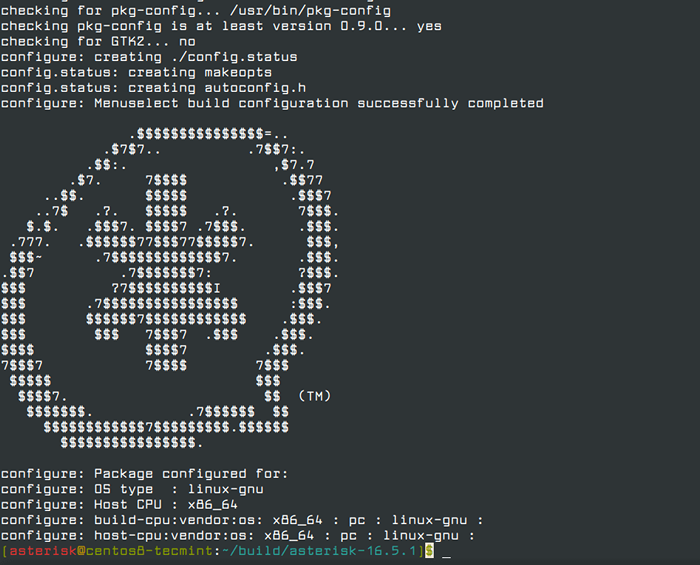 Konfigurasikan sumber asterisk
Konfigurasikan sumber asterisk Sekarang, mari kita mulai proses pembangunan:
$ membuat menu
Setelah beberapa detik, Anda harus mendapatkan daftar fitur untuk mengaktifkan:
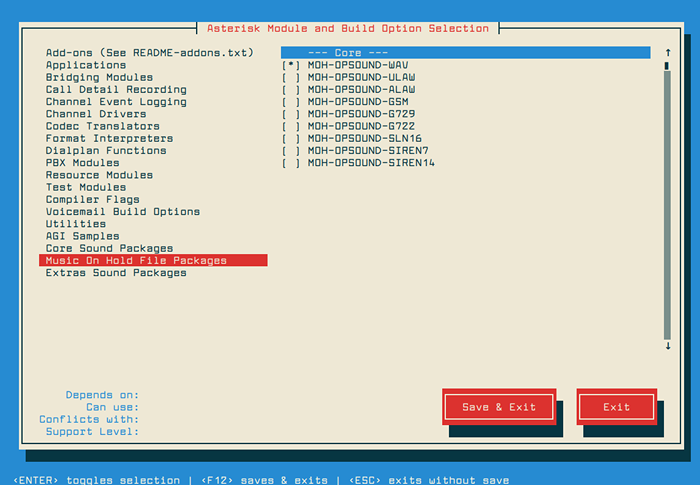 Build Modul Asterisk
Build Modul Asterisk Jika Anda mencoba menggunakan fitur musik di hold, Anda harus mengaktifkan “format_mp3"Fitur dari"Add-on" bagian. Simpan daftar Anda dan jalankan perintah berikut:
$ make && sudo make install
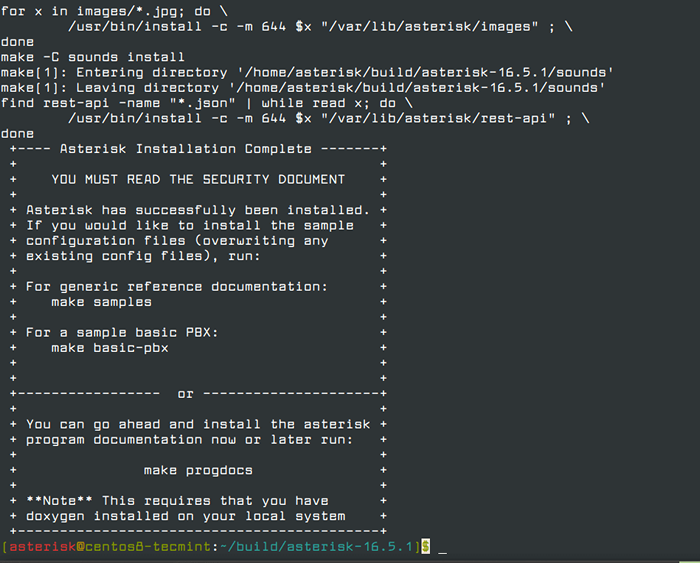 Instal Sumber Asterisk
Instal Sumber Asterisk Untuk menginstal file konfigurasi sampel, gunakan perintah di bawah ini:
$ sudo membuat sampel
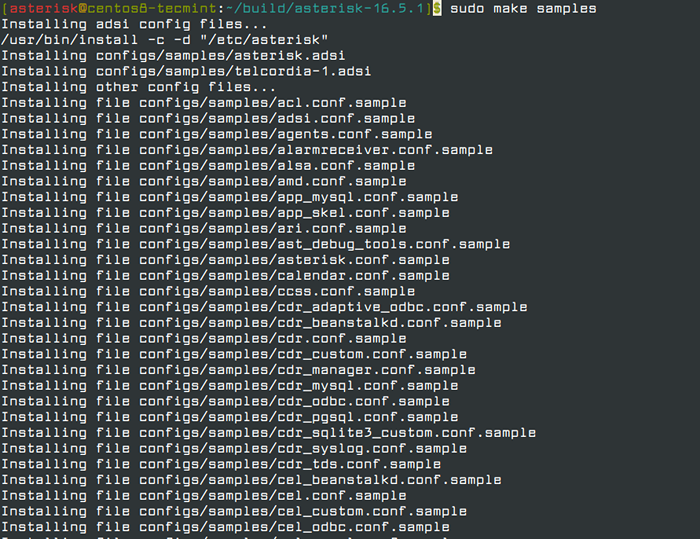 Pasang sampel asterisk
Pasang sampel asterisk Untuk memulai tanda bintang saat boot, gunakan:
$ sudo membuat konfigurasi
Perbarui kepemilikan direktori dan file berikut:
$ Sudo Chown Asterisk. /var/run/asterisk $ sudo chown Asterisk. -R /etc /asterisk $ sudo chown Asterisk. -R/var/lib, log, spool/asterisk
Akhirnya, mari kita uji instalasi kita dengan:
$ Sudo Service Asterisk Mulai $ Sudo Asterisk -RVV
Anda harus melihat output yang mirip dengan yang ini:
Tanda bintang 16.5.1, Hak Cipta (C) 1999 - 2018, Digium, Inc. dan lain-lain. Dibuat oleh Mark Spencer <[email protected]> Asterisk datang tanpa jaminan sama sekali; Jenis 'Garansi Tampilkan Inti' untuk detailnya. Ini adalah perangkat lunak gratis, dengan komponen yang dilisensikan di bawah GNU General Public License versi 2 dan lisensi lainnya; Anda dipersilakan untuk mendistribusikan ulang dalam kondisi tertentu. Ketik 'Lisensi Core Show' untuk detailnya. ==================================================== ======================= Terhubung ke Asterisk 16.5.1 saat ini berjalan pada centos8-tecmint (pid = 9020) centos8-tecmint*cli>
Jika Anda ingin melihat daftar perintah perintah yang tersedia:
Asterisk*CLI> Core Show Bantuan
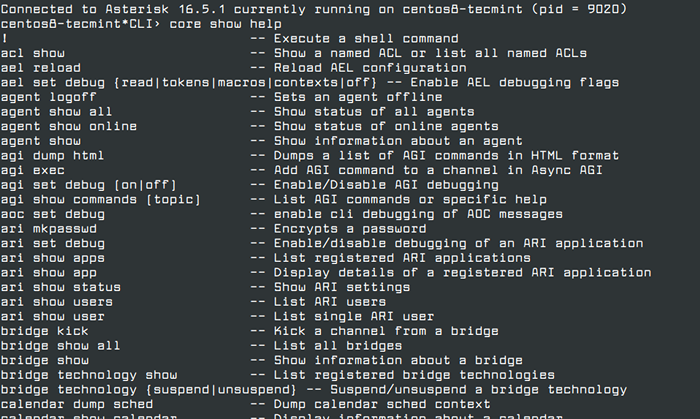 Bantuan asterisk
Bantuan asterisk Untuk keluar dari prompt asterisk, cukup ketik:
tanda bintang*cli> keluar
Asterisk masih akan berjalan di latar belakang.
Kesimpulan
Sekarang Anda sudah berlari Asterisk server dan Anda dapat mulai menghubungkan ponsel dan ekstensi dan menyesuaikan konfigurasi Anda sesuai kebutuhan Anda. Untuk detail lebih lanjut cara mencapai ini, disarankan untuk menggunakan halaman wiki Asterisk. Jika Anda memiliki pertanyaan atau komentar, beri tahu kami di bagian komentar di bawah ini.

